文章目錄
- 前言
- 一、Postman前言介紹
- 二、Postman界面導航說明
- 三、使用Postman發送第一個請求
- 四、Postman 基礎功能介紹
- ? ? ? 4.1?常見類型的接口請求
- ? ? ? ? ?4.1.1 查詢參數的接口請求
- ? ? ? ? ?4.1.2?表單類型的接口請求
- ? ? ? ? ?4.1.3?上傳文件的表單請求
- ? ? ? ? ?4.1.4?JSON 類型的接口請求
- ? ? ? 4.2?接口響應數據解析
- ? ? ? 4.3?接口管理(Collection)
- 總結
前言
一、Postman前言介紹
Postman 是一款支持 HTTP協議的接口調試與測試工具,
其主要特點就是功能強大,使用簡單且易用性好。
無論是開發人員進行接口調試,還是測試人員做接口測試,Postman都是首選工具之一。
接下來就介紹一下 Postman 到底有哪些功能,它們分別都能干些什么。下面先通過一張圖來直觀地來看下 Postman中所包含的功能。
圖示說明:
二、Postman界面導航說明
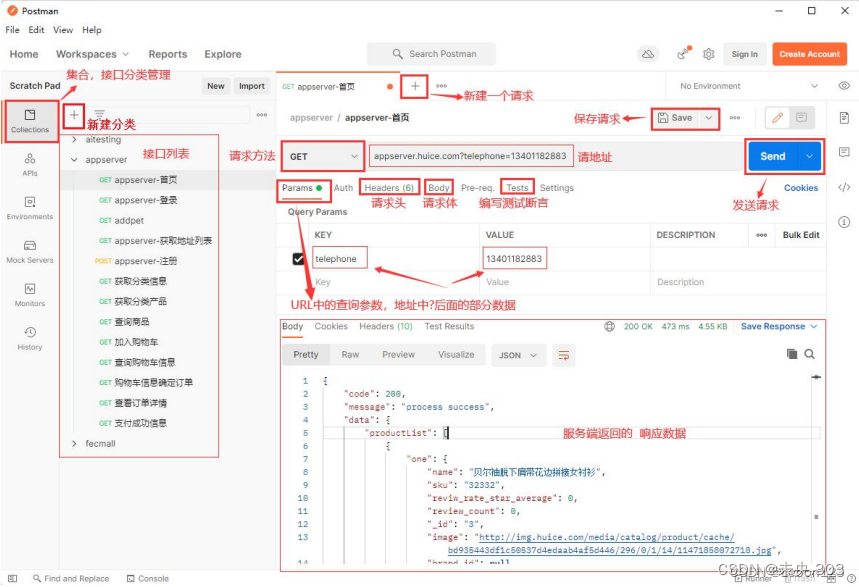
Postman的界面介紹(1)左邊頁面Home主頁workspaces 工作空間
- ? ? ? Collections 集合,項目集合。
- ? ? ? ApiS? ?api文檔
- ? ? ? EnViromments 環境變量,全局變量
- ? ? ? Mock Server 虛擬服務器。
- ? ? ? Monitors??監聽器
- ? ? ? History 歷史記錄
(2)請求頁面
Params:get請求傳參authorization:鑒權headers:請求頭Body:post請求傳參
- form-data:既可以傳鍵值對參數也可以傳文件。
- x-www-from-urlencoded:只能夠傳鍵值對參數
- raw:json,text,xml,html,javascript
- binary:把文件以二進制的方式傳參。
pre-request-script:請求之前的腳本。tests:請求之后的斷言。cookies:用于管理cookie信息。
(3)響應頁簽:
Body:接口返回的數據。
- Pretty:以Json,html,XML....不同的格式查看返回的數據。
- Raw:以文本的方式查看返回的數據。
- PreView:以網頁的方式查看返回的數據。
Cookies:響應的Cookie信息Headers:響應頭Test Results”斷言的結果。200狀態碼OK狀態信息681MS 響應的時間343B 響應的字節數。
三、使用Postman發送第一個請求
①打開 Postman,點擊+加號打開一個新的請求頁
②在請求的 URL 中輸入請求地址:https://api.weixin.qq.com/cgi-bin/token?grant_type=client_credential&appid=wx74a8627810cfa308&secret=e40a02f9d79a8097df497e6aaf93ab80
③點擊 Send 按鈕,這時就可以在下部的窗格中看到來自服務器的 JSON 響應數據。
圖示說明:

四、Postman 基礎功能介紹
4.1?常見類型的接口請求
常見類型的接口請求(常見的接口有如下四種類型)
- 含有查詢參數的接口
- 表單類型的接口
- JSON 類型的接口
- 含有上傳文件的接口
4.1.1 查詢參數的接口請求
查詢參數定義:
其實就是 URL 地址中問號(?)后面的部分
比如:
https://www.baidu.com/s?wd=百度
在這個接口中,查詢參數就是:wd=百度
而這一部分,是由鍵值對組成,格式為:key1=value1&key2=value2,?如果有多組鍵值對,要用&隔開。圖示說明:
4.1.2?表單類型的接口請求
什么是表單類型?
就 是 在 請 求 頭 中 查 看?Content-Type?,
它的值如果是:application/x-www-form-urlencoded,
那就說明客戶端提交的數據是以表單形式提交的。
如果在 Postman 請求上圖的接口,需要發送五個參數:
請求方法:POST、請求 URL、請求頭
具體步驟
1、打開 Postman,新建一個請求
2、在請求中設置以上五個參數,點擊 Send 按鈕。在 Postman 中設置請求體類型為:body->x-www-form-urlencoded
3、點擊發送后查看響應數據如果你是第一次使用 Postman 發送請求,下面這個例子可以作為一個最基本的入門,可以幫我們建立一個初始印象。
4.1.3?上傳文件的表單請求
在做接口測試時,經常會遇到需要上傳文件的接口,比如更新微信頭像。
這時候,就需要用到:multipart/form-data。
它也屬于一種表單,但它既支持表單請求,也支持文件上傳。
在它的請求報文中,數據往往是下面這樣的。
具體步驟
1、打開 Postman,新建一個請求
2、在請求中設置以上五個參數,點擊 Send 按鈕。在 Postman 中設置請求體類型為:body->form-data。file 中要選擇 File 類型,然后上傳一個位于本地的文件。
3、點擊發送后查看響應數據圖示說明:
4.1.4?JSON 類型的接口請求
接口測試中最常見的一種接口請求類型了,也就是請求體類型為JSON
具體步驟
1、打開 Postman,新建一個請求。
2、在請求中設置以上四個參數,點擊 Send 按鈕。注意:在 Postman 中設置請求體類型,需要選擇 body -> raw -> JSON
3、查看響應數據。圖示說明:
4.2?接口響應數據解析
響應數據定義
是在請求發出,經過服務器處理后 ,所返回的結果。
響應由三部分組成,分別是:狀態行、響應頭、響應體。
下面來看下 Postman 的響應數據展示。
響應頁簽:
Body:接口返回的數據。Cookies:響應的Cookie信息Headers:響應頭Test Results”斷言的結果。200狀態碼OK狀態信息681MS 響應的時間343B 響應的字節數。
接下來我們再來關注下 Body 中的幾個顯示主題,分別是:Pretty,Raw,Preview。
Pretty:以Json,html,XML....不同的格式查看返回的數據。Raw:以文本的方式查看返回的數據。PreView:以網頁的方式查看返回的數據。
4.3?接口管理(Collection)
當對一個或多個系統中的很多用例進行維護時,首先想到的就是對用例進行分類管理,
同時還希望對這批用例做回歸測試。
在 Postman 中也提供了這樣一個功能,它就是 Collection。
通過這個Collection 就可以滿足上面的需求。
?Collection 功能的使用場景總結
- 用例分類管理,方便后期維護
- 可以進行批量用例回歸測試
- 創建管理測試用例方法
- (1)點擊 Collection,點擊右側+,在右側的輸入框中輸入 Collection 名稱
- (這個就可以理解為所測試的系統)
- (2)選中新建的 Collection 右鍵,點擊 Add Folder,在彈出的對話框中輸入文件夾名稱(這個就可以理解為系統中的模塊)
- (3)選中新建的 Folder,點擊 Add Request,在彈出的對話框中輸入請求名稱,這個就是我們所測試的接口,也可以理解為測試用例。
- 通過以上三個步驟,即可達到如下圖所示效果:
總結

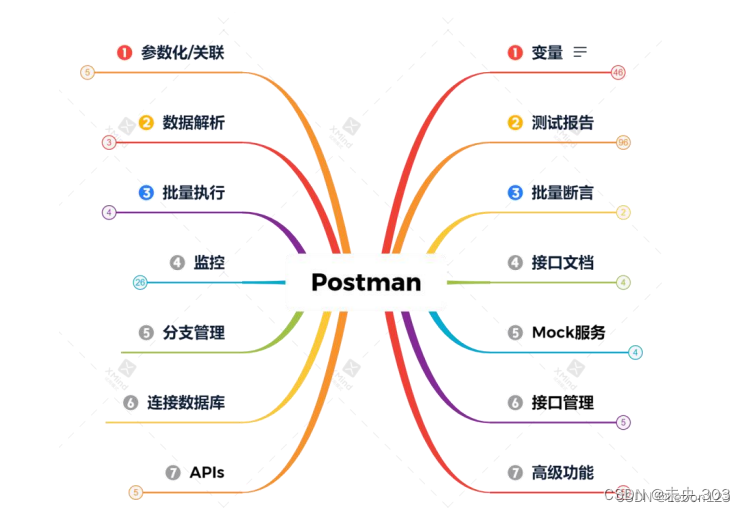

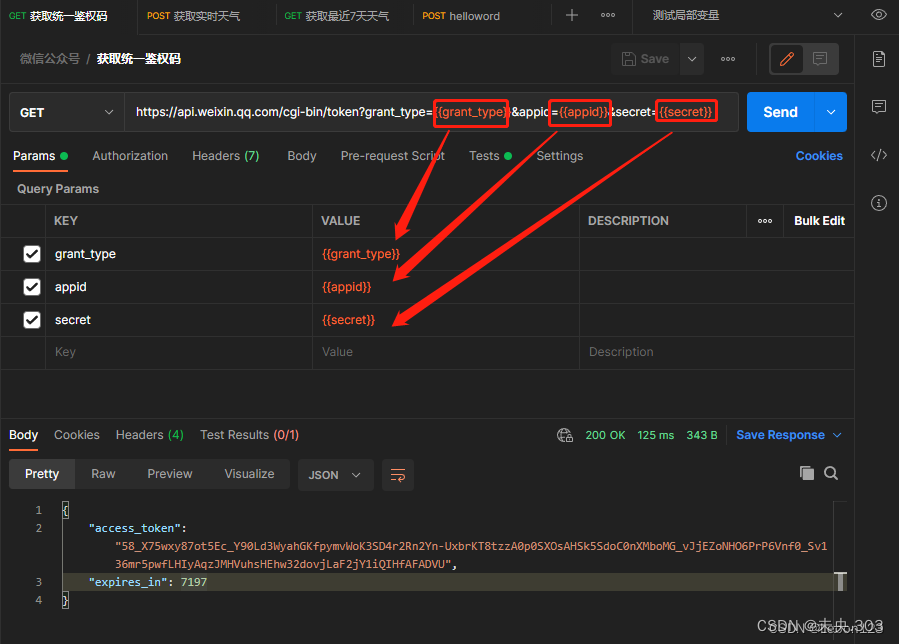
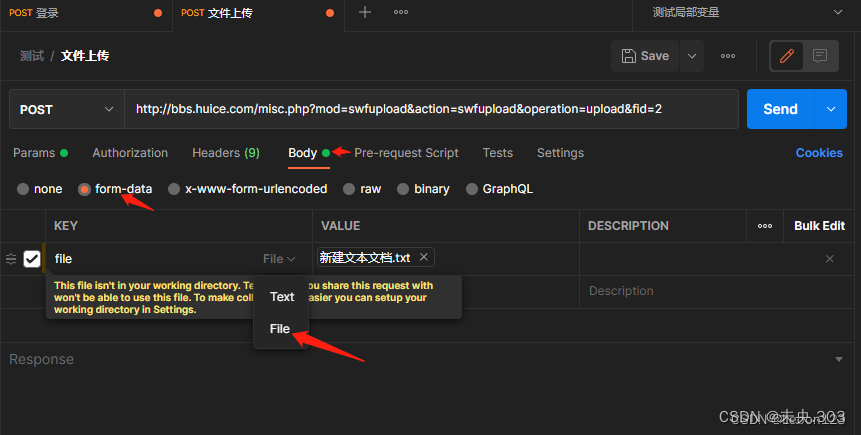
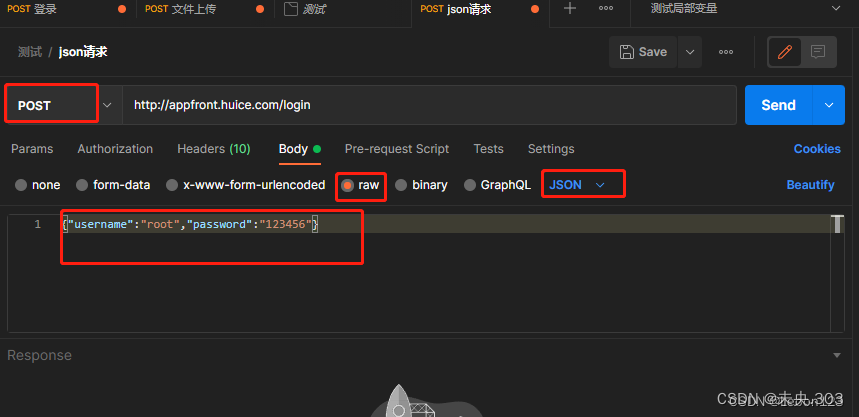

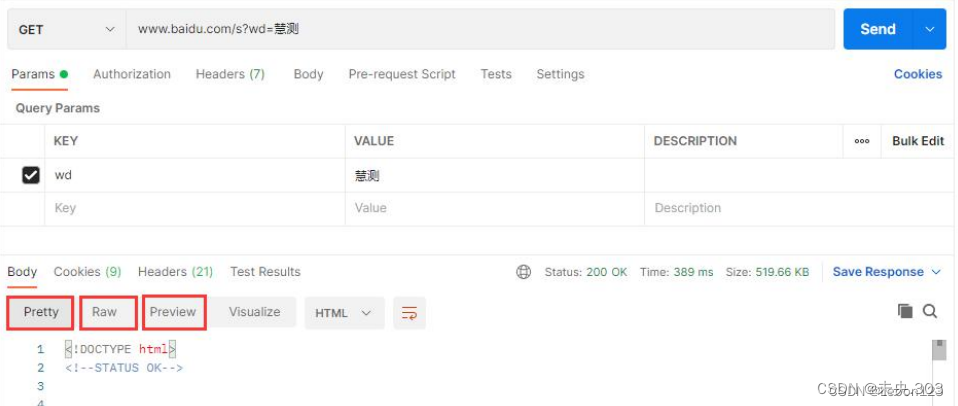
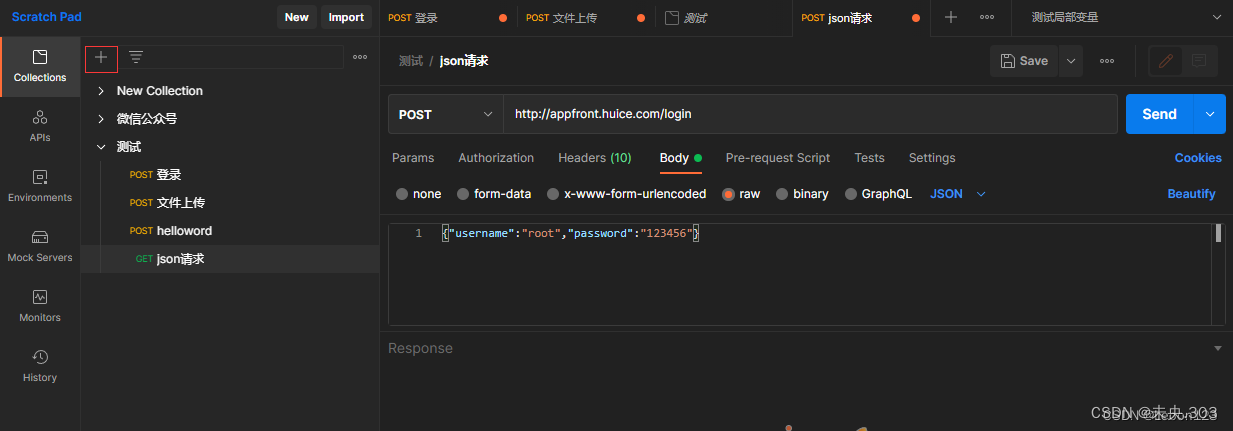
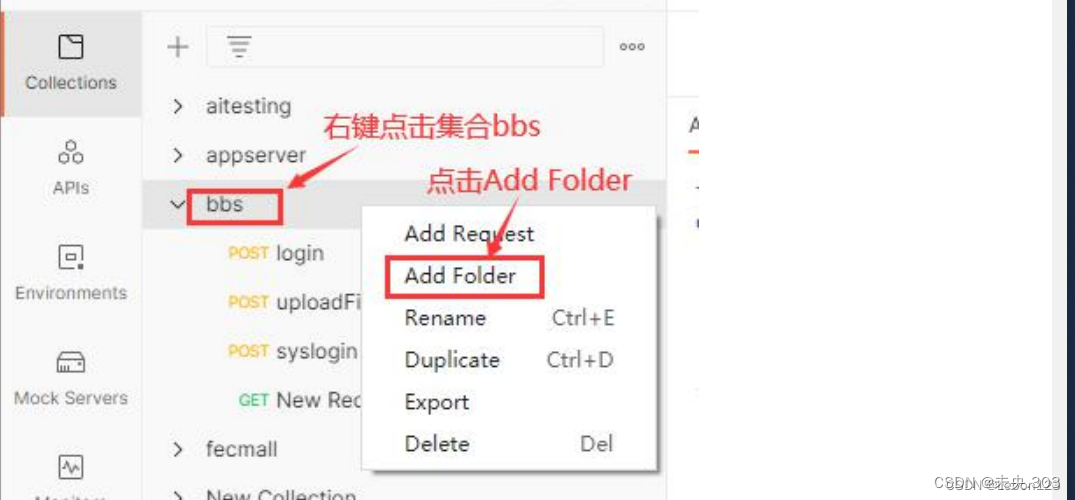
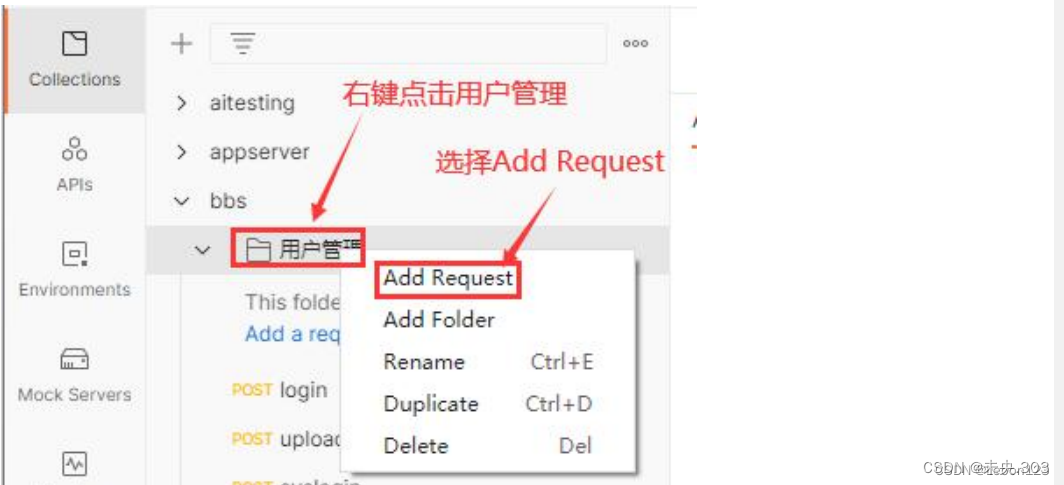
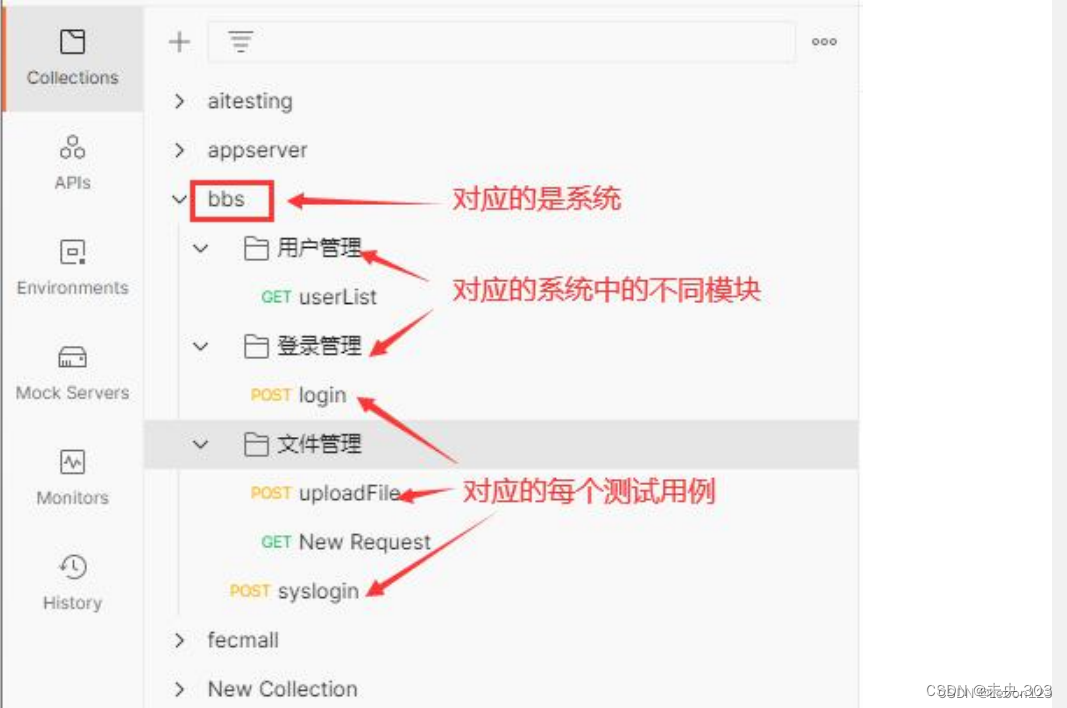





)


-C++-OD統一考試(C卷D卷))

—— 深入了解導航控制)





)

能否同時支持多個實時數據庫?)
-Server端)